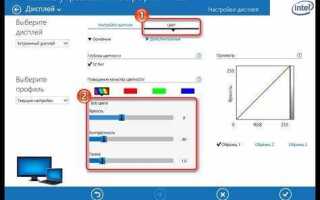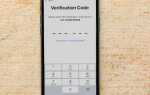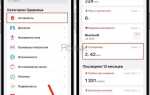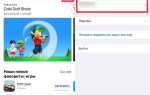Яркость экрана – один из ключевых факторов, определяющих комфорт работы на ноутбуке. Особенно важно иметь возможность настроить яркость в зависимости от условий освещения. Для владельцев ноутбуков Asus существует несколько способов повысить яркость экрана, начиная от стандартных встроенных инструментов до более продвинутых настроек, доступных через драйвера и утилиты.
Первый и наиболее очевидный способ – использование горячих клавиш. На большинстве ноутбуков Asus для изменения яркости экрана предусмотрены функциональные клавиши F5 и F6. Эти кнопки могут работать в сочетании с клавишей Fn, что позволяет повысить или понизить яркость экрана в несколько шагов. Если функция не работает, стоит проверить настройки в BIOS и убедиться, что драйверы видеокарты актуальны.
Кроме того, настройку яркости можно выполнить через операционную систему. В Windows 10 и 11 доступна настройка яркости через панель быстрого доступа. Для этого нужно кликнуть по иконке батареи в правом нижнем углу экрана и отрегулировать ползунок яркости. В случае использования внешних мониторов яркость можно регулировать через их собственные настройки.
Для более точной настройки стоит использовать утилиты от Asus, такие как Asus Splendid Utility или Asus Power4Gear Hybrid. Эти программы позволяют детально настроить яркость экрана в зависимости от профиля использования ноутбука, будь то экономия энергии, стандартный режим или производительность.
Если же ни один из перечисленных методов не помог достичь нужной яркости, возможно, стоит проверить актуальность драйверов для графической карты. Нередко проблемы с яркостью связаны с некорректно установленными драйверами, что влияет на работу встроенных инструментов.
Как настроить яркость через клавиши быстрого доступа
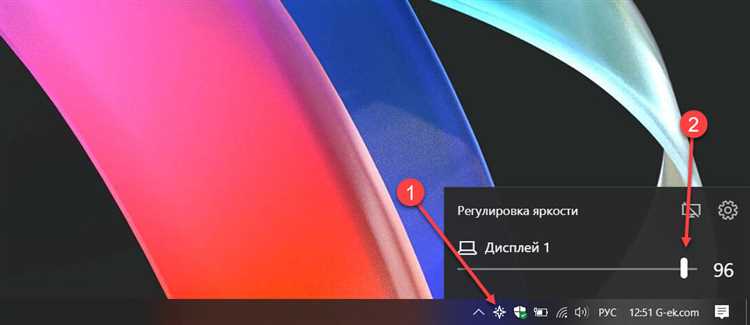
На ноутбуках Asus регулировка яркости экрана осуществляется с помощью сочетаний клавиш. Обычно для этого используются клавиши F5 и F6, расположенные в верхней части клавиатуры. Эти клавиши отвечают за уменьшение и увеличение яркости соответственно. Чтобы изменить яркость, достаточно одновременно нажать клавишу Fn и одну из указанных клавиш.
Если на вашем ноутбуке эти сочетания не работают, проверьте наличие установленного ПО для управления настройками экрана. На некоторых моделях может потребоваться установить утилиту ASUS DisplayWidget или обновить драйвера видеокарты. Иногда проблема может быть связана с настройками BIOS, где также можно настроить поведение функциональных клавиш.
Для удобства можно использовать дополнительные утилиты, такие как f.lux или другие программы для автоматической настройки яркости в зависимости от времени суток. Они могут предложить более гибкие возможности, например, настройку цветовой температуры и автоматическое изменение яркости в зависимости от освещения.
Регулировка яркости через настройки Windows на ноутбуке Asus
Для настройки яркости экрана на ноутбуке Asus через операционную систему Windows, выполните следующие шаги:
1. Нажмите правой кнопкой мыши на значок батареи в правом нижнем углу экрана и выберите «Настройки питания». Это откроет меню управления энергосбережением.
2. В открывшемся окне выберите «Изменить настройки плана» рядом с активным планом питания.
3. Затем выберите «Изменить дополнительные параметры питания». В новом окне прокрутите список до раздела «Экран» и разверните его.
4. В разделе «Яркость экрана» можно регулировать значение для работы от батареи и от сети. Установите нужный уровень яркости для каждого из этих режимов.
5. Если яркость экрана не регулируется в этом меню, убедитесь, что драйвера видеокарты и чипсета обновлены через «Диспетчер устройств» или программу Asus Live Update.
Также, в новых версиях Windows можно настроить автоматическую регулировку яркости в зависимости от освещенности. Для этого откройте «Параметры» > «Система» > «Экран» и активируйте опцию «Автоматическая настройка яркости», если она доступна.
Использование программного обеспечения Asus для управления яркостью
Asus Splendid Utility позволяет пользователю быстро настроить яркость и контрастность экрана, а также выбрать один из нескольких режимов отображения, таких как «Энергосбережение», «Яркий» или «Ночной режим». Эти режимы автоматически регулируют яркость и цветовую температуру в зависимости от условий использования, что особенно полезно при работе в условиях низкой освещенности.
Чтобы изменить яркость через Asus Splendid Utility, достаточно зайти в меню программы и выбрать соответствующий режим или настроить яркость вручную с помощью ползунка. Также программа позволяет включить автоматическую регулировку яркости в зависимости от освещенности окружающей среды, что помогает оптимизировать потребление энергии и улучшить видимость.
Еще одним инструментом является Asus Battery Health Charging, который помогает регулировать яркость в зависимости от состояния батареи. В этой программе предусмотрены режимы, которые уменьшают яркость экрана при низком уровне заряда, что помогает продлить время работы от аккумулятора.
Помимо этих программ, в ноутбуках Asus часто интегрированы горячие клавиши для быстрой настройки яркости, такие как Fn + F5 и Fn + F6, которые позволяют увеличить или уменьшить яркость экрана без запуска дополнительных приложений.
Использование программного обеспечения Asus для управления яркостью не только позволяет улучшить визуальный опыт, но и способствует более эффективному использованию ресурсов устройства, таких как энергия аккумулятора, что особенно важно при длительных сеансах работы вне сети питания.
Как включить автоматическую настройку яркости в Windows
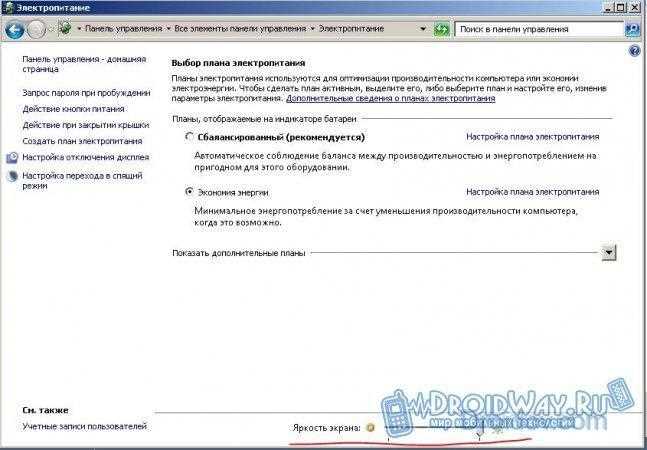
Для оптимальной работы с экраном ноутбука на платформе Windows предусмотрена функция автоматической настройки яркости в зависимости от освещенности окружающей среды. Для включения этой опции выполните следующие шаги:
- Откройте меню «Параметры» через кнопку «Пуск» или комбинацию клавиш Win + I.
- Перейдите в раздел «Система».
- Выберите пункт «Экран» в левой панели.
- Прокрутите вниз и найдите раздел «Яркость и цвет».
- Убедитесь, что включена опция «Автоматическая настройка яркости» (если она доступна).
Если ваш ноутбук поддерживает эту функцию, то Windows автоматически подстроит яркость в зависимости от текущего уровня освещенности. Важно, чтобы в вашем устройстве был установлен датчик освещенности, иначе функция не будет доступна.
Что делать, если опция неактивна?
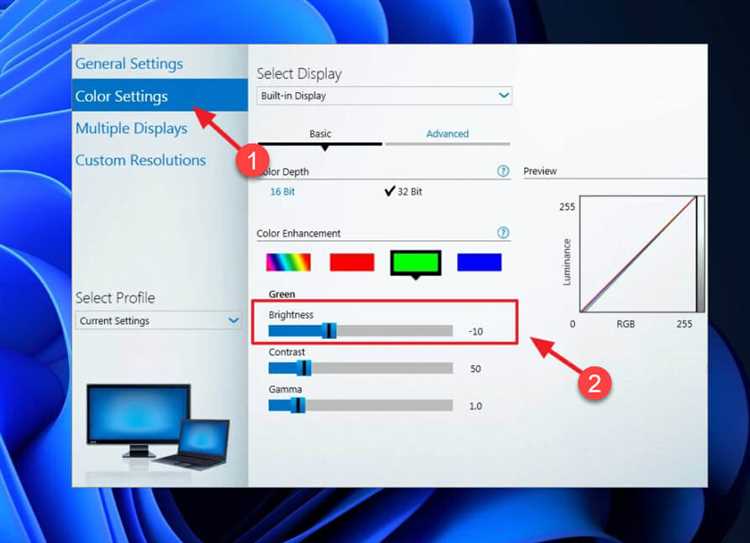
- Проверьте наличие драйверов для адаптера дисплея и датчика освещенности. Они должны быть обновлены через «Диспетчер устройств».
- Иногда настройки могут быть отключены в BIOS/UEFI. Перезагрузите ноутбук и войдите в BIOS, чтобы проверить настройки экрана.
- В некоторых моделях Asus поддержка автоматической яркости может быть отключена через программу управления энергопотреблением, такую как Asus Power4Gear.
Если описанные выше методы не помогли, используйте стороннее ПО для регулировки яркости, например, f.lux или другие утилиты, которые позволяют гибко управлять яркостью экрана в зависимости от времени суток и освещения.
Увеличение яркости через драйверы видеокарты Nvidia или AMD
Для повышения яркости экрана на ноутбуках Asus можно использовать возможности драйверов видеокарт Nvidia или AMD, которые часто включают дополнительные настройки для управления яркостью и контрастностью. Это особенно полезно, если стандартные методы управления через функциональные клавиши или настройки операционной системы не дают нужного эффекта.
В случае с видеокартами Nvidia, настройка яркости может быть выполнена через панель управления Nvidia. Для этого откройте Панель управления Nvidia и перейдите в раздел Цифровой цветной формат в настройках дисплея. Здесь вы сможете настроить параметры яркости и контрастности, что поможет увеличить видимость экрана при любых условиях освещенности.
Если у вас видеокарта AMD, используйте AMD Radeon Software для доступа к настройкам дисплея. Перейдите в раздел Display и активируйте опцию Настройки цвета и яркости. В этом меню можно не только увеличить яркость, но и улучшить цветопередачу, что также будет способствовать лучшей видимости экрана в ярких условиях.
Стоит отметить, что некоторые ноутбуки могут иметь ограничение на яркость, установленное на уровне аппаратного обеспечения. В таком случае программные настройки через драйверы могут лишь частично улучшить восприятие, но не смогут полностью изменить максимальную яркость экрана.
Как уменьшить влияние энергосбережения на яркость экрана
На ноутбуках Asus функция энергосбережения помогает продлить время работы от батареи, однако она может существенно снижать яркость экрана. Чтобы минимизировать это влияние, можно воспользоваться несколькими подходами:
- Отключение автоматической регулировки яркости: Включенная автоматическая настройка яркости экрана может снижать яркость в зависимости от уровня заряда батареи. Отключите эту опцию через панель управления или настройки дисплея.
- Изменение параметров электропитания: В настройках электропитания выберите профиль «Высокая производительность». Это предотвратит снижение яркости экрана при работе от аккумулятора, сохраняя стабильную яркость при любых условиях.
- Использование специализированных утилит: Программы, такие как Asus Power4Gear или Asus Battery Health Charging, позволяют более гибко настроить работу аккумулятора и яркость экрана в зависимости от режима работы устройства.
- Ручная настройка яркости: В настройках яркости можно вручную установить предпочтительный уровень яркости. Это обеспечит постоянный уровень яркости, независимо от режима энергосбережения.
Применяя эти методы, можно значительно уменьшить влияние энергосбережения на яркость экрана без значительных потерь в производительности или времени работы от аккумулятора.
Что делать, если яркость экрана на ноутбуке Asus не регулируется
Если на ноутбуке Asus не регулируется яркость экрана, причиной могут быть как программные, так и аппаратные неисправности. Рассмотрим шаги для устранения проблемы.
1. Проверьте функциональные клавиши
На большинстве ноутбуков Asus регулировка яркости происходит с помощью функциональных клавиш. Обычно это клавиши F5 и F6 или другие, обозначенные иконками солнца. Убедитесь, что клавиши работают, удерживая Fn и нажимая на соответствующие клавиши.
2. Обновите драйвера видеокарты
Проблемы с регулировкой яркости могут возникать из-за устаревших драйверов видеокарты. Зайдите в Диспетчер устройств, найдите раздел с видеокартами и проверьте, есть ли доступные обновления драйвера. Также можно скачать актуальные драйвера с официального сайта Asus.
3. Обновите драйверы экрана
Иногда проблемы с яркостью могут быть связаны с драйверами монитора. Для этого откройте Диспетчер устройств, выберите раздел «Мониторы», и попробуйте обновить или удалить драйверы, чтобы они установились заново при перезагрузке ноутбука.
4. Проверьте настройки питания
В настройках питания Windows может быть ограничена максимальная яркость экрана для экономии энергии. Перейдите в Панель управления -> Электропитание и убедитесь, что для текущего режима питания не установлены ограничения яркости.
5. Проверьте работу службы регулировки яркости
В некоторых случаях проблема может быть связана с отключением службы управления яркостью экрана. Откройте Службы (нажмите Win + R и введите services.msc) и найдите службу под названием Windows Display Service. Убедитесь, что она работает. Если нет, перезапустите ее.
6. Используйте сторонние утилиты
Если стандартные средства не помогают, можно установить сторонние программы для управления яркостью, такие как Display Tuner или f.lux. Эти приложения могут дать больше контроля над яркостью и улучшить настройку экрана.
7. Проверьте аппаратные неисправности
Если все вышеперечисленные методы не помогли, возможно, проблема в самом экране или аппаратных компонентах ноутбука. В таком случае стоит обратиться в сервисный центр для диагностики и ремонта.
Вопрос-ответ:
Как повысить яркость экрана на ноутбуке Asus?
Чтобы увеличить яркость экрана на ноутбуке Asus, можно воспользоваться несколькими способами. Первый и самый простой – использовать клавиши быстрого доступа, обычно это кнопки на верхней линии клавиш F1-F12 с изображением солнца или аналогичных символов. Обычно для увеличения яркости нужно нажать Fn + F5 или Fn + F6, в зависимости от модели устройства. Также можно изменить настройки яркости в операционной системе. Для этого откройте «Параметры экрана» или «Центр управления питанием», где обычно предусмотрен ползунок для регулировки яркости.
Почему не удается увеличить яркость на ноутбуке Asus?
Если яркость не регулируется, возможно, проблема связана с драйверами. Нужно проверить, обновлены ли драйвера видеокарты и чипсета. Иногда сбои могут возникать из-за устаревших или некорректно установленных драйверов. Также стоит проверить настройки энергосбережения: в некоторых случаях система может автоматически ограничивать яркость экрана, чтобы сэкономить заряд батареи. Попробуйте обновить драйвера или восстановить настройки энергопотребления, чтобы решить проблему.
Какие комбинации клавиш можно использовать для регулировки яркости на ноутбуке Asus?
На ноутбуках Asus для регулировки яркости обычно используются клавиши Fn в сочетании с функциональными клавишами F5 и F6. На этих клавишах могут быть нарисованы изображения солнца или стрелочек, указывающих вверх и вниз, что символизирует увеличение или уменьшение яркости. Убедитесь, что клавиша Fn не заблокирована, иначе комбинация не будет работать. Также иногда яркость можно отрегулировать через настройки в операционной системе, если комбинации клавиш не срабатывают.
Могу ли я увеличить яркость экрана на ноутбуке Asus, если стандартные способы не помогают?
Если стандартные способы, такие как использование клавиш быстрого доступа или настройка через операционную систему, не помогают, можно попробовать обновить драйвера видеокарты и чипсета. Иногда проблема может быть связана с настройками BIOS, в котором также можно найти параметры управления яркостью. В крайнем случае, если проблему не удается решить с помощью программных методов, стоит обратиться в сервисный центр, так как это может быть связано с аппаратной неисправностью.
Как настроить максимальную яркость экрана на ноутбуке Asus для работы на солнце?
Для работы на улице или при ярком освещении, чтобы максимально использовать яркость экрана, можно настроить экран в операционной системе. В Windows это делается через «Параметры дисплея», где можно выставить максимальный уровень яркости с помощью ползунка. Также не забывайте про функцию «режим энергосбережения», которая может ограничивать яркость. В некоторых моделях ноутбуков Asus имеется возможность через BIOS включить оптимальный режим яркости для использования на ярком солнце, так что стоит проверить настройки там.